Atualizado 2024 abril: Pare de receber mensagens de erro e deixe seu sistema mais lento com nossa ferramenta de otimização. Adquira agora em este link
- Baixe e instale a ferramenta de reparo aqui.
- Deixe-o escanear seu computador.
- A ferramenta irá então consertar seu computador.

Este erro é um sinal comum de problemas com o seu Adaptador ou roteador Wi-Fi. Isso não significa que o adaptador sem fio está desabilitado, mas que o dispositivo não pode se comunicar com o roteador como deveria. Se outros dispositivos sem fio já estiverem conectados ao roteador Wi-Fi, o problema é que o computador está recebendo este erro.
No entanto, antes de tentar qualquer um dos métodos a seguir, tente reiniciar o roteador. Aguarde de 5 a 6 minutos para que o roteador seja inicializado e tente se conectar novamente. Se o erro “Conexão restrita” ainda ocorrer, siga estas etapas.
O que causa conectividade limitada no Windows?

Esse erro pode ser causado por vários problemas técnicos ou de configuração no computador ou no caminho entre o computador e o resto da rede. Tente as etapas a seguir para resolver o problema.
Como resolver o problema de conexão limitada no Windows?
Atualização de abril de 2024:
Agora você pode evitar problemas com o PC usando esta ferramenta, como protegê-lo contra perda de arquivos e malware. Além disso, é uma ótima maneira de otimizar seu computador para obter o máximo desempenho. O programa corrige erros comuns que podem ocorrer em sistemas Windows com facilidade - sem necessidade de horas de solução de problemas quando você tem a solução perfeita ao seu alcance:
- Passo 1: Baixar Ferramenta de Reparo e Otimização de PC (Windows 10, 8, 7, XP e Vista - Certificado Microsoft Gold).
- Passo 2: clique em “Iniciar digitalização”Para localizar os problemas do registro do Windows que podem estar causando problemas no PC.
- Passo 3: clique em “Reparar tudo”Para corrigir todos os problemas.
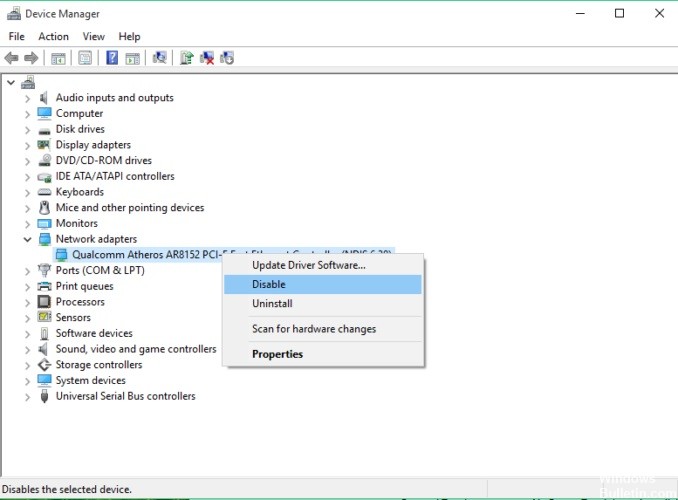
Reinicie o modem ou adaptador WiFi
- Pressione a tecla Windows + X e selecione Gerenciador de Dispositivos na lista.
- Encontre seu dispositivo de rede, clique com o botão direito nele e clique em Desconectar.
- Reinicie o computador.
- Volte para o Gerenciador de Dispositivos e ligue seu dispositivo de rede da mesma forma que o desligou.
Inicie o solucionador de problemas de rede do Windows
- Vá para a seção Pesquisar e digite Solucionador de problemas.
- Selecione Solucionador de problemas no menu.
- Selecione Adaptador de rede e clique em Executar solucionador de problemas.
- Siga as instruções na tela.
Atribuir manualmente um endereço IP
- Clique no ícone de rede na barra de tarefas e selecione sua rede no menu.
- Agora clique em Alterar configurações do adaptador.
- Encontre sua conexão de rede, clique com o botão direito e selecione Propriedades no menu.
- Selecione Protocolo da Internet versão 4 (TCP / IPv4) e clique em Propriedades.
- Selecione Usar o seguinte endereço IP e insira as seguintes informações:
Endereço IP: 192.168.1.25
máscara de sub-rede: 255.255.255.0
Gateway padrão: 192.168.1.1 - Clique em OK para salvar suas alterações.
Mude o seu DNS
- Siga as etapas 1 a 4 da solução anterior.
- Selecione Usar os seguintes endereços de servidor DNS e defina estes valores:
Servidor DNS preferido: 8.8.8.8.8.
Servidor DNS alternativo: 8.8.4.4 - Clique em OK para salvar suas alterações.
Dica do especialista: Esta ferramenta de reparo verifica os repositórios e substitui arquivos corrompidos ou ausentes se nenhum desses métodos funcionar. Funciona bem na maioria dos casos em que o problema é devido à corrupção do sistema. Essa ferramenta também otimizará seu sistema para maximizar o desempenho. Pode ser baixado por Clicando aqui
Perguntas Frequentes
Como faço para corrigir a conectividade limitada?
- Reinicie o computador.
- Reinicie o roteador ou modem.
- Verifique o cabo Ethernet se estiver usando-o para se conectar à rede.
O que significa uma conexão limitada e como posso corrigir isso?
- Reinicialize o equipamento.
- Verifique a data e a hora em seu telefone.
- Esqueça o SSID Wi-Fi associado ao seu telefone.
- Alterne entre as configurações de IP.
- Use as configurações de IP corretas.
- Alterar a privacidade do Wi-Fi (Android 10 ou posterior)
- Altere a carga da rede.
Como faço para corrigir uma conexão limitada na minha área de trabalho?
- Atualize seus drivers.
- Reinicie o modem ou adaptador Wi-Fi.
- Verifique suas configurações de antivírus.
- Redefina a conexão TCP.
- Execute o solucionador de problemas de rede do Windows.
- Atribua manualmente um endereço IP.
- Mude seu DNS.
- Redefina as configurações do roteador.


